Как конвертировать FLAC в MP3 на Mac, Windows и в Интернете
Формат файла FLAC — отличный способ передать звуковую широту и мощь вашей обширной коллекции компакт-дисков. Если вы хотите, чтобы ваши цифровые мелодии звучали так же захватывающе, как и на альбоме, FLAC позволяет перекодировать треки в формат без потерь . Но не все устройства совместимы с форматом FLAC. К счастью, вы сможете конвертировать большинство файлов FLAC в другие аудиоформаты, включая MP3.
Имейте в виду, что файлы FLAC содержат гораздо больше цифровой информации, чем MP3, поэтому вы испытаете некоторую потерю качества. Если вас это не беспокоит, вот руководство о том, как разбить архив FLAC на библиотеку треков MP3.
Конвертируйте FLAC в MP3 с помощью онлайн-аудио конвертера
Шаг 1. Онлайн-конвертер аудио — это самый быстрый и простой способ конвертировать файлы FLAC в MP3. Это бесплатный веб-конвертер, поэтому вам не нужно приобретать подписку или что-либо загружать и устанавливать. Все, что вам нужно для конвертации файлов FLAC, находится прямо на главной странице этого сайта.
Единственная проблема заключается в том, что пакетное преобразование с помощью Online Audio Converter занимает немного больше времени, чем с некоторыми другими нашими вариантами. Сайт явно был разработан с учетом меньших конверсий.
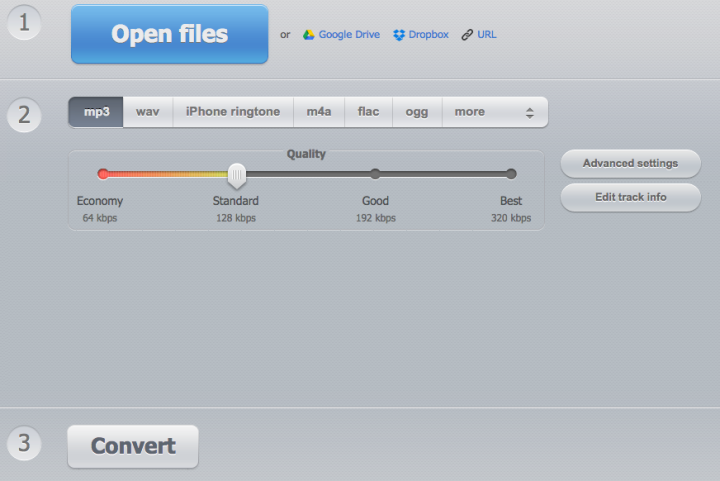
Шаг 2. Нажмите большую синюю кнопку «Открыть файлы» — если вы хотите выбрать файлы из локального хранилища — или просто нажмите один из этих трех вариантов загрузки, чтобы выбрать файлы: Google Drive , Dropbox или URL .
Шаг 3. Во втором разделе онлайн-аудио конвертера выберите желаемый формат и уровень качества. Конвертер автоматически переключается на стандартный уровень (128 кбит/с) при преобразовании файлов в MP3 . Если вы нажмете кнопку «Дополнительные настройки» , вы сможете настроить такие параметры, как битрейт, частота дискретизации, каналы и другие функции. В этом разделе также есть возможность редактировать информацию о треке вашего файла с помощью кнопки «Редактировать информацию о треке» .
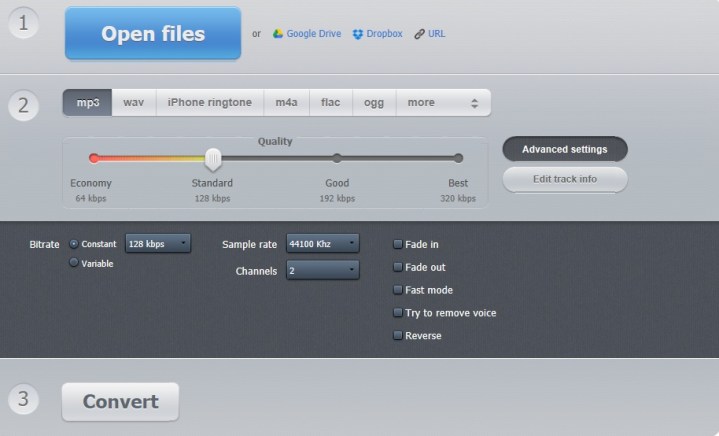
Шаг 4. В последнем разделе конвертера, отмеченном цифрой 3 , нажмите кнопку «Конвертировать» , чтобы завершить преобразование файла. После завершения преобразования Online Audio Converter предлагает три способа сохранить новый файл: загрузить (чтобы сохранить файл в локальном хранилище), сохранить на Google Drive или Dropbox .

Альтернативные методы
Фре:ac (Windows)
У Fre:ac не самый красивый интерфейс и даже не самый удобный. Но это бесплатный аудиоконвертер для ПК с Windows, который может быстро преобразовать ваши файлы FLAC в MP3, поскольку он предназначен для использования многоядерных процессоров для оптимизации скорости преобразования. Кроме того, вы можете легко загрузить его из Microsoft Store и приступить к конвертации сразу после установки. Помимо аудиоконвертера, Fre:ac также включает в себя такие функции, как встроенный CD-риппер, пользовательский интерфейс, который может отображаться на 43 языках, а также поддержку Unicode для тегов и имен файлов, и это лишь некоторые из них.
Бесплатный конвертер в MP3 (macOS)
Одним из самых популярных аудиоконвертеров в Mac Store является программа с метким названием To MP3 Converter Free, простая в использовании утилита для преобразования одного из более чем 200 аудио- и видеоформатов в MP3. Программное обеспечение поддерживает файлы FLAC, и процесс преобразования не может быть проще. Программное обеспечение также позволяет изменять выходной битрейт с постоянного битрейта на переменный и передавать теги из исходного файла.
Годовая подписка за 7 долларов поможет вам пакетно конвертировать папки и файлы. Вы также сможете изменять звук, используя постепенное появление и затухание, а также вырезать тишину до и после песни.
Cloud Converter (расширение Google Chrome/онлайн-опция)
CloudConvert — это веб-приложение, для работы которого требуется только подключение к Интернету, поэтому вы можете зарезервировать больше места в памяти для других приложений или повысить производительность. Те, кто использует Google Chrome или Chromebook, могут работать с ним как надстройкой Chrome.
CloudConvert может конвертировать самые разные файлы, поэтому вы не ограничены аудио. В список его услуг входят документы, видео, изображения и электронные книги. Кроме того, он может легко обрабатывать файлы FLAC и MP3. Это особенно полезно, если вы используете такие варианты онлайн-хранилища, как Chromebook или Google Drive, поскольку приложение работает через Интернет.
По сравнению с другими вариантами в нашем списке, CloudConvert имеет меньше расширенных функций, поскольку это веб-сервис. Вы можете манипулировать некоторыми базовыми элементами управления, такими как битрейт, но более глубокие элементы управления в большинстве случаев отсутствуют. С другой стороны, вы столкнетесь с меньшим количеством сложностей при использовании более упрощенной системы и, таким образом, получите более оптимизированную операцию преобразования файлов.